説明機能仕様ダウンロード画像使い方
ファイルを指定したサイズに分割できるファイル分割ツール

大きなサイズのファイルを指定したサイズの複数ファイルに分割することができる、Windows 向けのフリーのファイル分割ツール。ファイルを小さいファイルに分割したり、分割したファイルの結合をスムーズに行うことができます。
File Splitter And Joiner の概要
File Splitter And Joiner は、ファイルをすばやく分割して結合するための使いやすいツールです。1 つの大きなファイルを複数の小さなファイルに分割できます。
File Splitter And Joiner の機能
File Splitter And Joiner の主な機能です。
| 機能 | 概要 |
|---|---|
| メイン機能 | ファイルの分割/結合 |
| 機能詳細 | ・ファイルを指定したサイズに分割する ・分割したファイルを結合する |
ファイルを分割して結合します
File Splitter And Joiner は、ファイルを 10MB や 100MB、1GB などの指定したサイズに分割することができるアプリケーションです。
たとえば 10GB の大きなファイルを小さなファイルに分割し、ユーザーがファイルを USB メモリに保存したり、インターネットにアップロードすることができます。そして、分割されたファイルを結合して元のファイルを再作成できます。
指定したサイズにファイルを分割できます
File Splitter And Joiner を使用すると、ファイルを 1MB / 10MB / 100MB / 1GB またはそのほかの指定した自由なサイズにファイルを分割できます。
分割したファイルの結合方法はとてもかんたんで、分割されたファイルの最初のファイルを選択してボタンをクリックするだけです。結合プロセスは非常に高速で、CPU に負担をかけません。
シンプルで使いやすいアプリケーション
File Splitter And Joiner は、サイズが大きなファイルを保存したり、アップロードしたり、転送したりする場合に役に立つファイル分割ソフトです。ユーザーインターフェースは英語ですが、初心者でもかんたんに利用できます。
機能
- ファイルを指定したサイズに分割する
- 分割したファイルを結合する
ダウンロード
使い方
インストール
1.インストール方法
- インストーラを実行するとセットアップウィザードが開始します。[Next]をクリックします。
- ライセンスが表示されます。「I accept the agreement」を選択して[Next]をクリックします。
- インストール先を確認して[Next]をクリックします。
- スタートメニューに作成するショートカットの設定を確認して[Next]をクリックします。
- 追加のタスクを設定して[Next]をクリックします。
- インストールの準備ができました。[Install]をクリックしてインストールを開始します。
- インストールが完了しました。[Finish]をクリックしてセットアップウィザードを閉じます。
基本的な使い方
1.ファイルを分割する
- 「Large File」の[Load File]ボタンをクリックして、分割するファイルを選択します(ドラッグ&ドロップでファイルを追加することもできます)。
- 「Output Directory」の[Select Folder]ボタンをクリックして、保存先のフォルダを選択します。
- 「Maximum File Size」で、分割するファイルのサイズをバイト単位で入力します。下のボタンをクリックして入力することもできます。
- [SPLIT NOW]ボタンをクリックするとファイルが分割されます。
- ファイルは「.001 .002…」という拡張子のファイルに分割されます。
2.ファイルを結合する
- 「Join Files」画面を開きます。
- [Select Firest File]をクリックして、分割したファイルの「.001」ファイルを選択します。ファイルをドラッグ&ドロップして追加することもできます。
- [JOIN NOW]ボタンをクリックして保存先を選択すると、ファイルが結合されます。

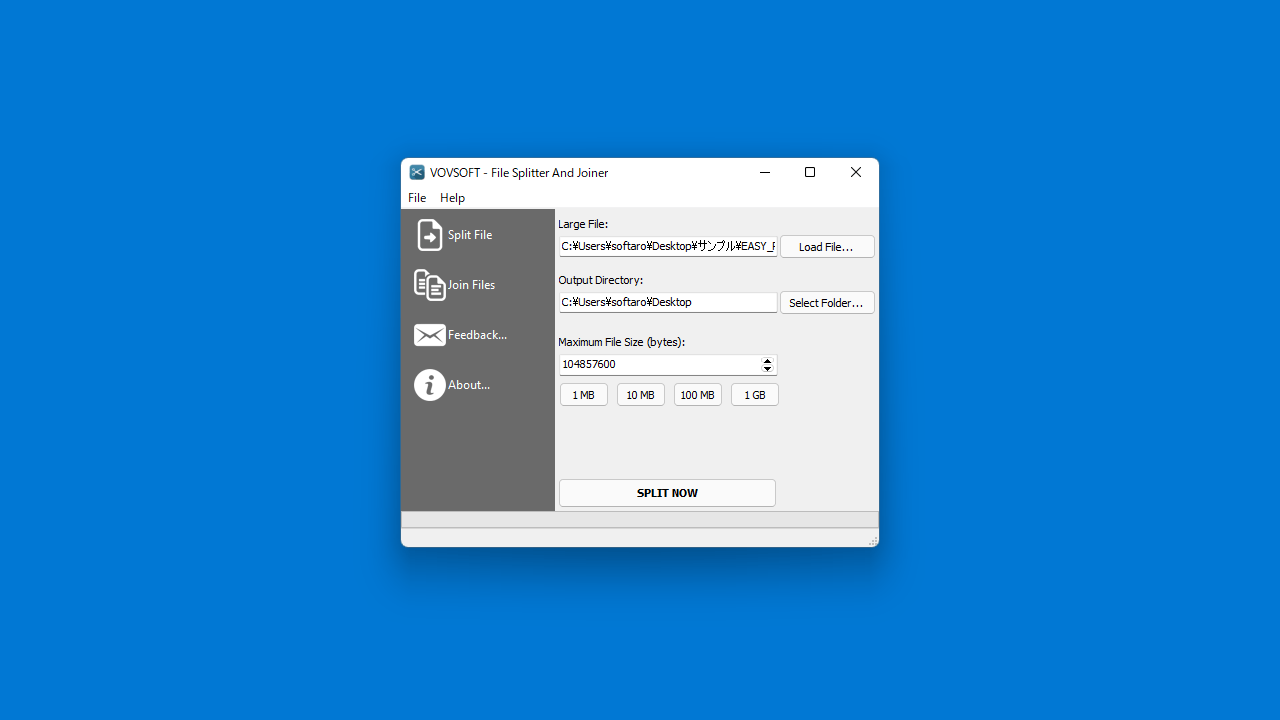
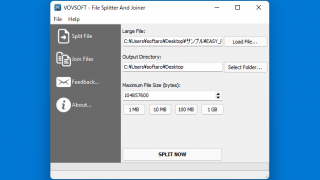
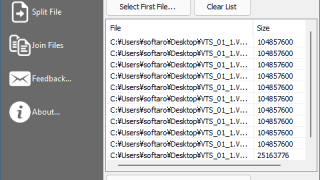
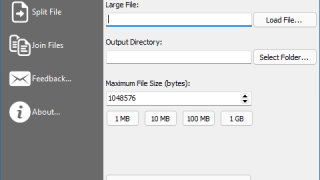
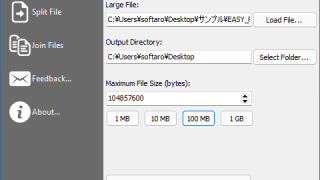
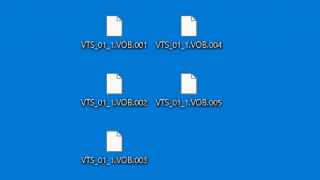
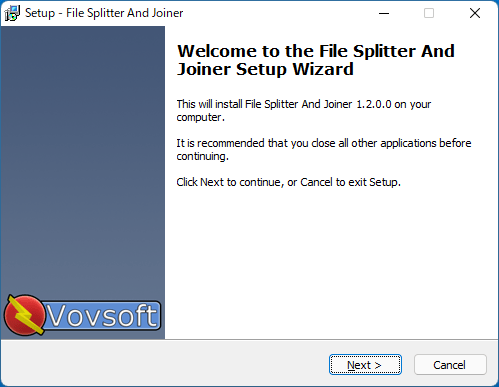
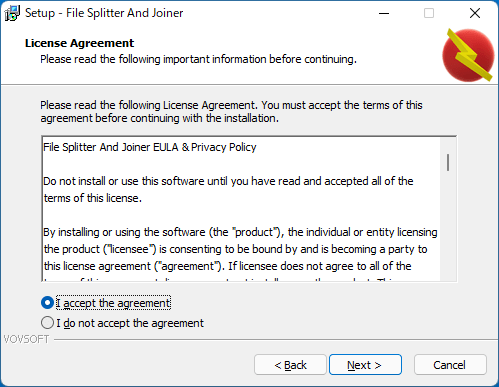
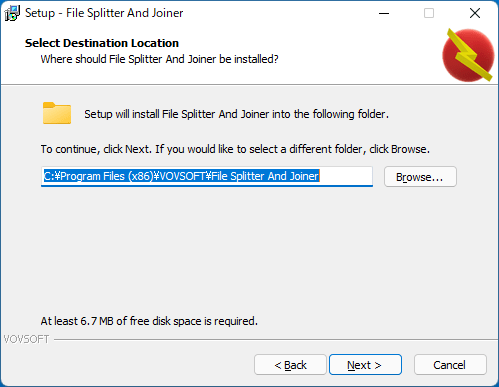
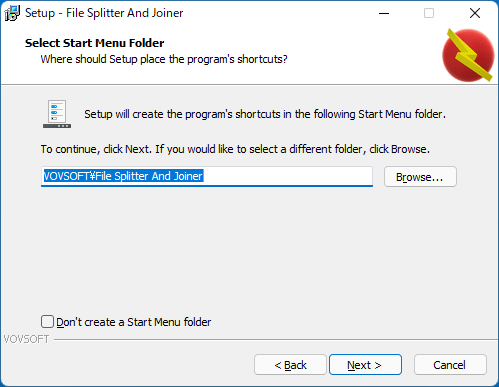
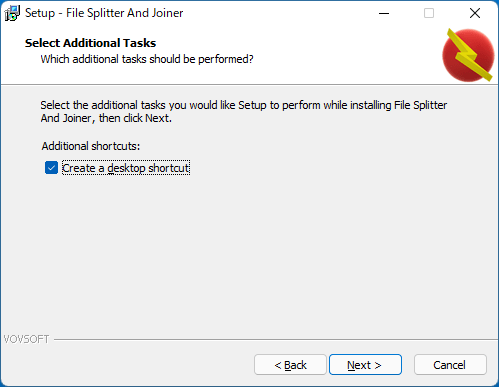
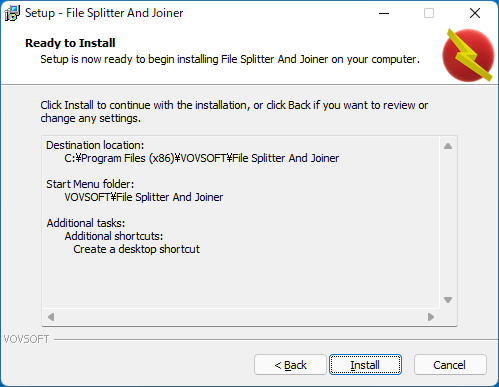
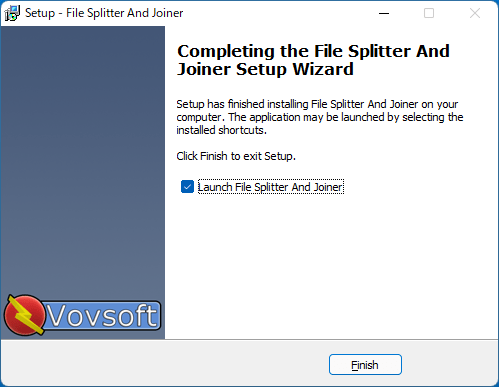
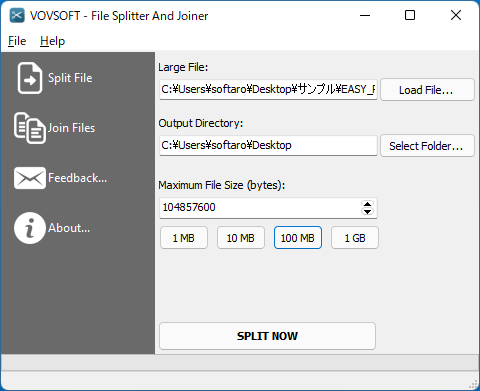
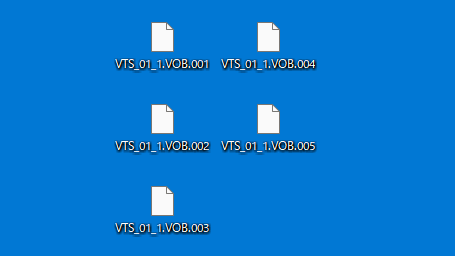
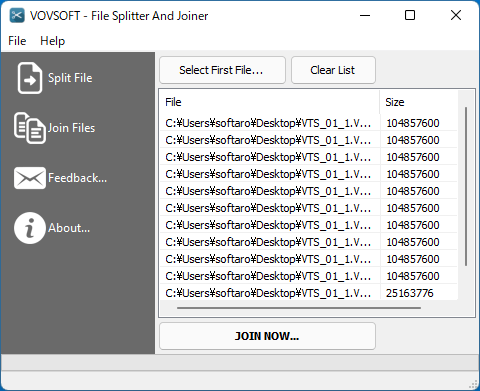
File Splitter And Joiner は、どなたでも無料で使用できます。